Le librerie sono state introdotte in Windows 7 e da allora sono diventate un modo molto utile per organizzare i file. Ma, per qualche motivo, l'elemento Librerie manca nel pannello di navigazione in Windows 10, per impostazione predefinita. E se usi spesso questa funzione, potresti volerla indietro, e qui ci sono un paio di modi per farlo.
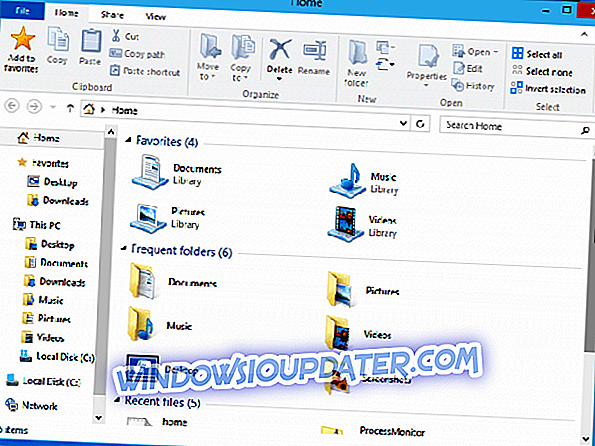
Abilitare le librerie in Windows 10 Explorer: come si fa?
Abilitazione di librerie in Windows 10
Per abilitare le librerie in Esplora risorse di Windows 10, attenersi alla seguente procedura:
- Apri Explorer
- Invece di casa, vai su questo PC
- Nel riquadro sinistro, fare clic con il pulsante destro del mouse sullo spazio vuoto per aprire il menu di scelta rapida.
- Controlla l'elemento Librerie
L'elemento Librerie apparirà ora nel pannello di navigazione.
Personalizzazione delle librerie in Windows 10
Se vuoi che le tue librerie siano direttamente nella cartella Home, invece che nel pannello di navigazione, puoi farlo con un paio di modifiche al registro.
- Apri l' editor del registro
- Vai alla seguente chiave di registro:
HKEY_LOCAL_MACHINESOFTWAREMicrosoftWindowsCurrentVersion
ExplorerHomeFolderNameSpaceDelegateFolders
- Successivamente, vai a questa chiave:
HKEY_LOCAL_MACHINESOFTWAREWow6432NodeMicrosoftWindows
CurrentVersionExplorerHomeFolderNameSpaceDelegateFolders
- Crea la stessa sottochiave, {031E4825-7B94-4dc3-B131-E946B44C8DD5}
- Chiudi tutte le finestre di Explorer e riaprilo
Le librerie ora appariranno nella cartella Home di Windows 10 File Explorer. Stranamente, le librerie si trovano sotto il gruppo Preferiti, ma non hanno trovato il modo di cambiarle.
Inoltre, è possibile aprire Librerie dalla finestra di dialogo Esegui, inserendo un solo comando. Per farlo, premi contemporaneamente i tasti Win e R e inserisci il seguente comando nella finestra di dialogo Esegui.
shell: Biblioteche
Questo comando è uno speciale comando di shell che aprirà la cartella Librerie direttamente in Esplora file.
Problemi relativi alle librerie di correzioni
Avere un problema con le tue librerie può essere un grosso problema, specialmente se archivi i tuoi dati in quelle cartelle. Per quelli di voi che hanno problemi con le librerie, vi suggeriamo di consultare la nostra guida sulla correzione di Music Library. È una soluzione rapida che sostanzialmente ripristina le tue librerie e puoi applicare questa correzione non solo per la cartella Musica ma anche per video, immagini e documenti.
Questo dovrebbe essere tutto, non sappiamo perché Microsoft abbia deciso di escludere le Librerie dalla barra di navigazione predefinita, ma come puoi vedere, puoi facilmente riportarla indietro. Se hai domande o commenti, ti preghiamo di esprimerti nella sezione commenti, di seguito.


